Kuidas Facebookis küsitlust luua?

Kui otsite, kuidas luua Facebookis küsitlust, et saada inimeste arvamust, siis meilt leiate kõik lahendused alates sündmustest, messengerist kuni looni; saate Facebookis küsitluse luua.
Windows 10 sisaldab mitmesuguseid peidetud funktsioone ja kalliskive, Groove Music on kindlasti üks neist. Groove Music on Windows 10 sisseehitatud muusikapleieri rakendus, mis võimaldab teil kuulata oma lemmikhelilugusid, kohandada ekvalaiseri sätteid ja lülituda mitmele eelseadele, et muusikaelamust täiustada. Rakendus on hästi integreeritud Windowsi OS-iga, kuigi sellel on üks konks. Groove Music ei sisalda ekvalaiserit. Jah, see on enamikule muusikafanaatikutele kindlasti pettumus, kuna nad ei saa heliseadeid muuta.
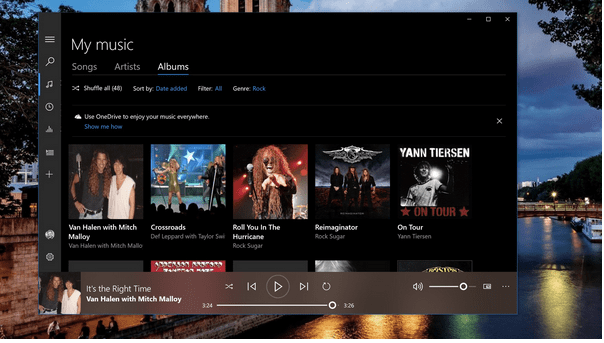
Pildi allikas: Thurrott
Nii et enamik teist kindlasti mõtleb, kuidas lubada ekvalaiserit rakenduses Groove Music, eks? Õnneks saate muusikaseadetes kiireid muudatusi tehes hakata jämmimisseansse nautima.
Kas Groove Music lakkas?
Jah, see on tõsi! Varem tuntud kui Zune Music Pass, rakendus Groove Music lõpetati 31. detsembril 2017. See keelab kasutajatel lugude voogesituse, ostmise või allalaadimise. Kuigi kui teie kogusse on juba salvestatud muusikakogu, on teil sellele siiski täielik juurdepääs. Olemasolevatel kasutajatel oli endiselt võimalus oma esitusloendeid ja helikogu Spotifysse teisaldada.
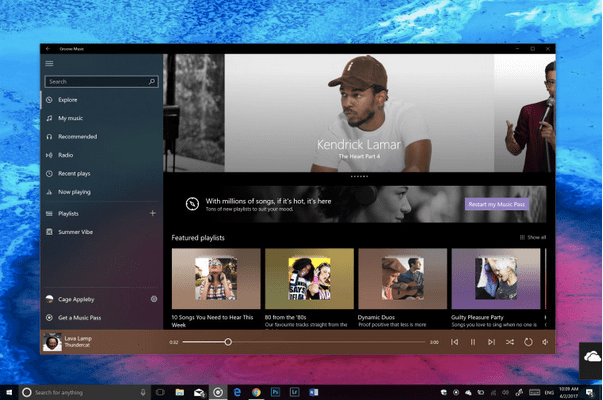
Microsoft teatas aga ka, et saate endiselt Windowsi seadmetes Groove Musicu rakenduse värskendusi, et saaksite taasesitust ilma takistusteta nautida. Samuti sisaldab rakenduse eh Groove Music uusim värskendus ekvalaiserit. Peate selle funktsiooni lihtsalt seadetes lubama.
See postitus hõlmab samm-sammult juhendit, mis selgitab, kuidas lubada ekvalaiserit Windows 10 seadmetes Groove Musicus.
Lugege ka: 10 parimat muusikapleierit Windowsi jaoks
Kuidas lubada Groove Musicus ekvalaiserit?
Alustame.
Ekvalaiseri lubamiseks rakenduses Groove Music oma Windows 10 seadmes järgige neid kiireid sammeEsmalt peate veenduma, et teie seadmesse on installitud rakenduse Groove Music uusim versioon. Selleks suundume Microsoft Store'i.
Käivitage menüü Start otsingukast , tippige "Microsoft Store" ja vajutage sisestusklahvi.
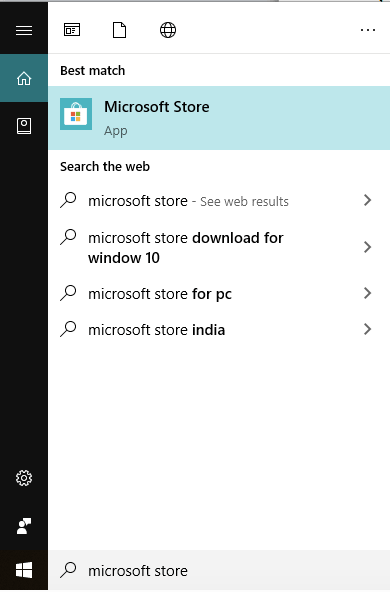
Kui Microsoft Store avaneb, puudutage akna paremas ülanurgas asuvat kolme punktiga ikooni. Valige "Allalaadimised ja värskendused".
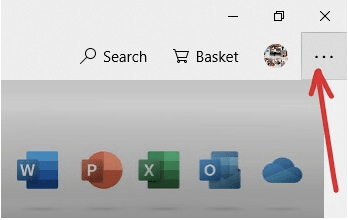
Sirvige rakenduste loendit, et otsida rakendust Groove Music ja kontrollida selle versiooni. Kui rakenduse Groove Music allalaaditav versioon on loetletud alla 10.19, tähendab see, et teie seadmesse on laaditud rakenduse aegunud versioon. Selle tõttu ei saa te kasutada sisseehitatud ekvalaiserit, mis on kaasas rakenduse Groove Music uusima versiooniga.
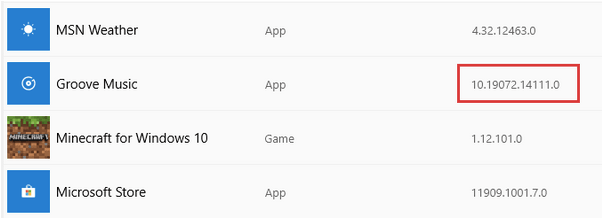
Rakenduse uusima versiooni installimiseks klõpsake nuppu "Hangi värskendus".
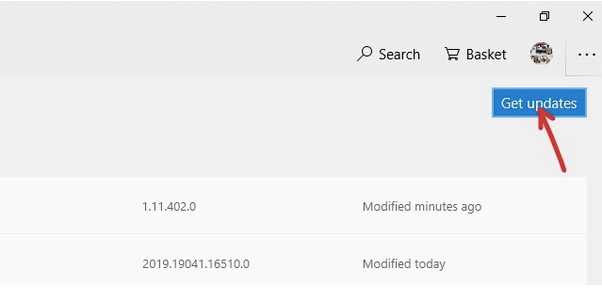
Pärast uusima värskenduse installimist käivitage menüü Start otsingukast, tippige "Groove Music" ja klõpsake rakenduse käivitamiseks selle ikooni.
Lugege ka: 10 parimat muusikamängija rakendust Androidile
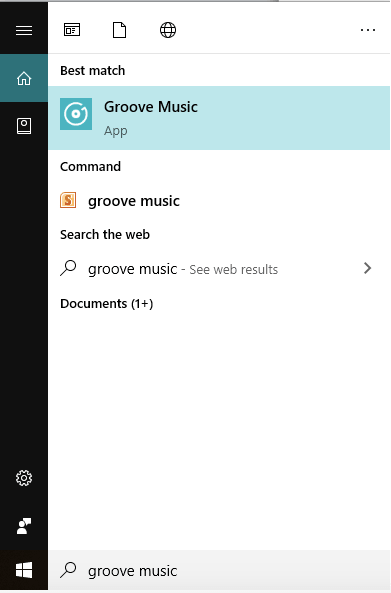
Rakenduse Groove Music aknas puudutage ekraani vasakus alanurgas olevat valikut „Seaded”.
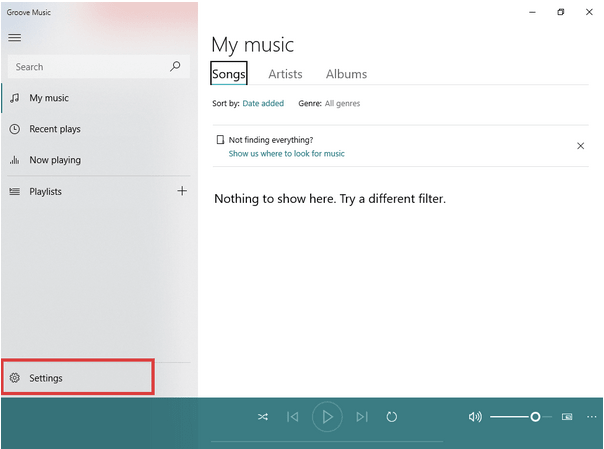
Puudutage jaotise "Taasesitus" all olevat nuppu "Ekvalaiser".
MÄRKUS. Seda valikut näete alles pärast rakenduse Groove Music uusima värskenduse installimist. Vanemad versioonid seda funktsiooni ei toeta. Seega on Groove Musicus ekvalaiseri lubamiseks peamine nipp rakenduse uusima versiooni hankimiseks.
Aknas Ekvalaiser saate heliseadeid hõlpsalt muuta.
Samuti saate valida eelseadistatud ekvalaiseri sätted ja valida järgmiste valikute hulgast vastavalt oma keskkonnale.
Lugege ka: Groove On High Volume koos parimate helivõimendusrakendustega iPhone 2021 jaoks
Peale selle saate kohandada ka sagedusvahemikku ja valida midagi alltoodud valikute hulgast.
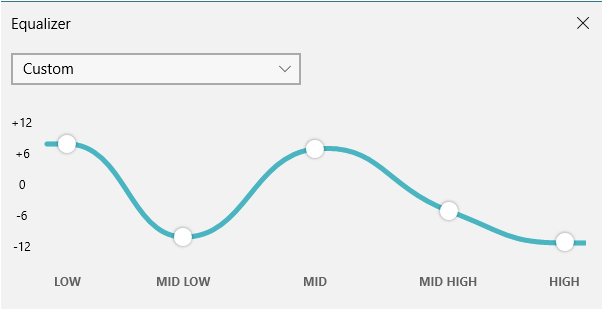
Kui olete ülaltoodud sammudega lõpetanud, on teie Groove Music Equalizer valmis!
Lugege ka: 10 parimat tasuta automaatse häälestamise tarkvara Windowsi jaoks [tasuta ja tasuline] – 2021
Sageduste või heliseadete määramiseks või reguleerimiseks peate nüüd lihtsalt graafilisele ribale asetatud punkti lohistama.
Ja ongi kõik, semud!
Luba tume režiim
Niisiis, me usume, et olete nüüdseks õppinud, kuidas Groove Musicus ekvalaiserit lubada, eks? Siin on üks lisatud näpunäide!
Rakenduse Groove Music uusim versioon võimaldab kohandada ka rakenduse kasutajaliidest. Saate valida rakenduse Groove Music teema ja valida järgmiste režiimide hulgast.
Need valikud leiate seadete akna jaotisest "Režiim". (Jah, võite meid tänada hiljem).
Lugege ka: Kuidas lubada tumedat režiimi peaaegu kõikjal
Järeldus
See lõpetab meie juhendi selle kohta, kuidas lubada ekvalaiserit rakenduses Groove Music Windows 10 seadmetes. Loodame, et ülalnimetatud näpunäited aitavad teil heli kuulamise kogemust täiustada. Th Equalizer on kõigi muusikapleierirakenduste võimsaim funktsioon. Kui olete selle tööriista valdama õppinud, pole enam tagasiteed!
Kui otsite, kuidas luua Facebookis küsitlust, et saada inimeste arvamust, siis meilt leiate kõik lahendused alates sündmustest, messengerist kuni looni; saate Facebookis küsitluse luua.
Kas soovite aegunud pääsmeid kustutada ja Apple Walleti korda teha? Järgige selles artiklis, kuidas Apple Walletist üksusi eemaldada.
Olenemata sellest, kas olete täiskasvanud või noor, võite proovida neid värvimisrakendusi, et vallandada oma loovus ja rahustada meelt.
See õpetus näitab, kuidas lahendada probleem, kuna Apple iPhone'i või iPadi seade kuvab vales asukohas.
Vaadake, kuidas saate režiimi Mitte segada iPadis lubada ja hallata, et saaksite keskenduda sellele, mida tuleb teha. Siin on juhised, mida järgida.
Vaadake erinevaid viise, kuidas saate oma iPadi klaviatuuri suuremaks muuta ilma kolmanda osapoole rakenduseta. Vaadake ka, kuidas klaviatuur rakendusega muutub.
Kas seisate silmitsi sellega, et iTunes ei tuvasta oma Windows 11 arvutis iPhone'i või iPadi viga? Proovige neid tõestatud meetodeid probleemi koheseks lahendamiseks!
Kas tunnete, et teie iPad ei anna tööd kiiresti? Kas te ei saa uusimale iPadOS-ile üle minna? Siit leiate märgid, mis näitavad, et peate iPadi uuendama!
Kas otsite juhiseid, kuidas Excelis automaatset salvestamist sisse lülitada? Lugege seda juhendit automaatse salvestamise sisselülitamise kohta Excelis Macis, Windows 11-s ja iPadis.
Vaadake, kuidas saate Microsoft Edge'i paroole kontrolli all hoida ja takistada brauserit tulevasi paroole salvestamast.







